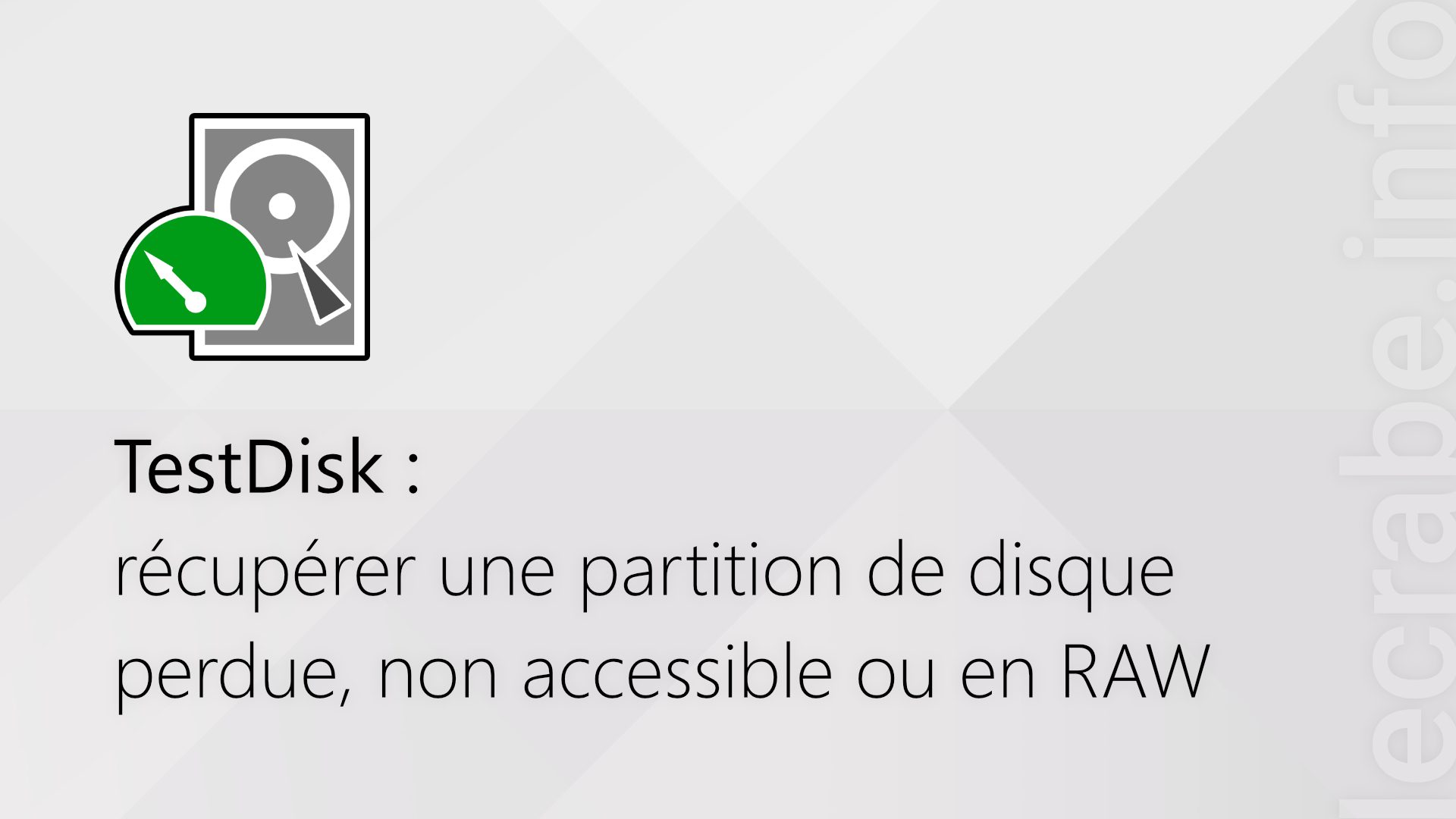TestDisk es un software de código abierto que le permite restaurar particiones de disco perdidas, eliminadas, dañadas, inaccesibles o RAW en Windows y Linux. ¡Le permite recuperar datos que pensaba que se habían perdido para siempre!
Si bien es eficaz para restaurar particiones en discos duros, SSD, unidades flash USB o cualquier otro tipo de unidad, TestDisk no es muy fácil de usar.
En este tutorial, veremos cómo usar correctamente TestDisk para restaurar particiones perdidas, eliminadas, dañadas, inaccesibles o RAW para que pueda recuperar sus valiosos datos.
Preámbulo: TestDisk
TestDisk es un software gratuito que le permite recuperar particiones perdidas causadas por software defectuoso, un problema de hardware, ciertos virus o errores humanos (eliminación accidental de una partición, eliminación abrupta de una unidad externa, etc.).
TestDisk le permite restaurar particiones en un disco duro, SSD, llave USB, disco externo o cualquier otro tipo de disco.
TestDisk es útil si se encuentra en alguna de las siguientes situaciones:
- Ha eliminado por error una partición o una tabla de particiones del disco
- Una partición del disco se cambia a RAW

- Aparece el mensaje » Debe formatear el disco de la unidad X: antes de usarlo». ¿Quieres formatearlo? »Cuando intente acceder al disco (haga clic en Cancelar)
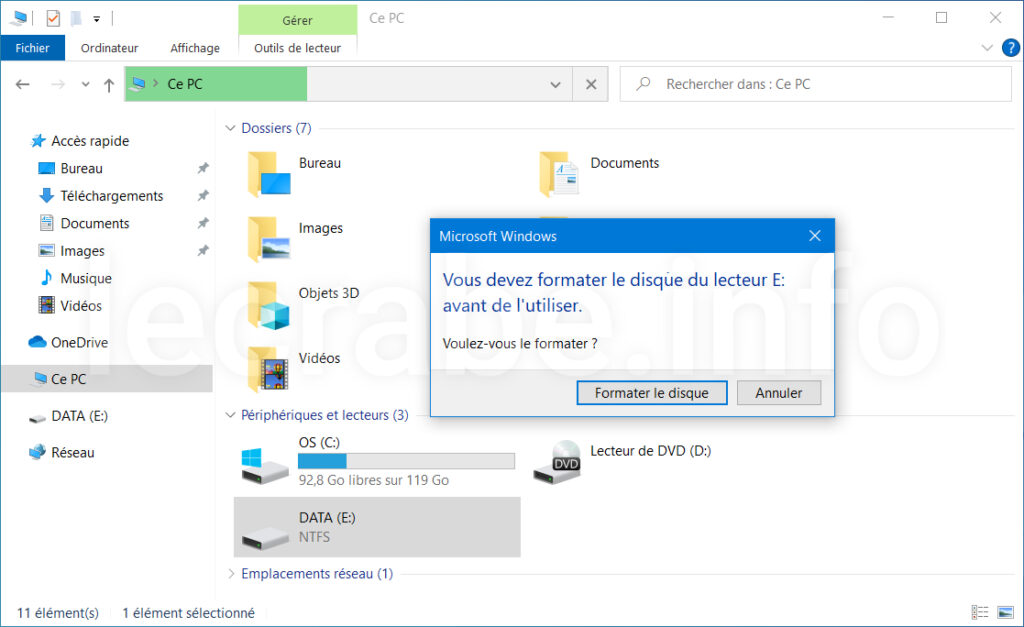
- Obtiene el mensaje de error » Ubicación no disponible » . X: no es accesible . El volumen no contiene un sistema de archivos conocido. Compruebe si todos los controladores del sistema de archivos necesarios están cargados y si el volumen no está dañado ”al intentar acceder al disco
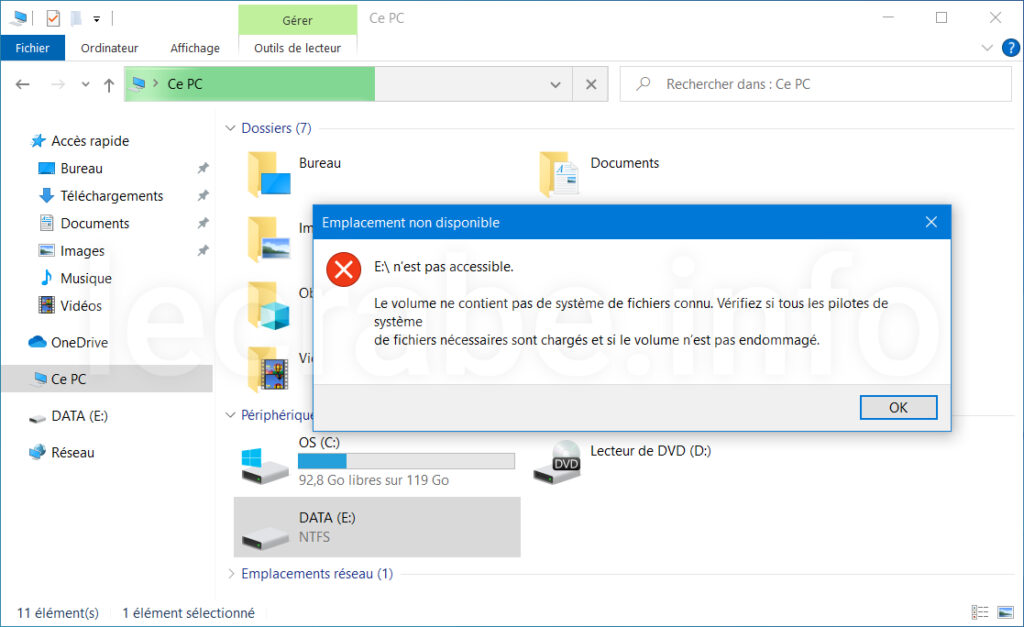
- Obtiene el mensaje de error «Ubicación no disponible». X: no es accesible. Parámetro incorrecto . »Cuando intentas acceder al disco
Restaurar partición de disco perdida, inaccesible o RAW
Para restaurar una partición de disco RAW perdida, inaccesible o con TestDisk, siga estas instrucciones:
- Descargue el archivo de TestDisk .
- Descomprima el archivo zip y luego ejecute el archivo testdisk_win.exe .
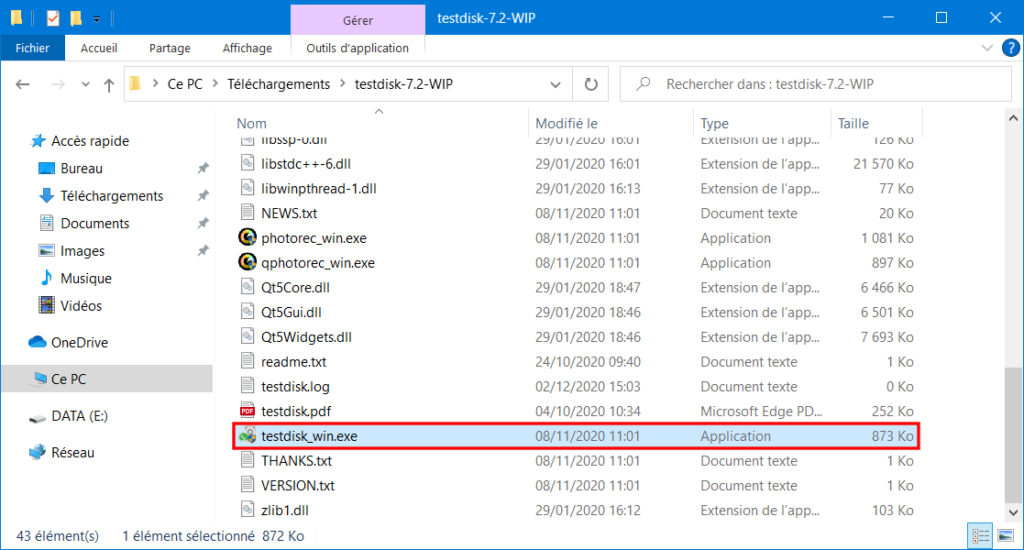
- Seleccione Crear .
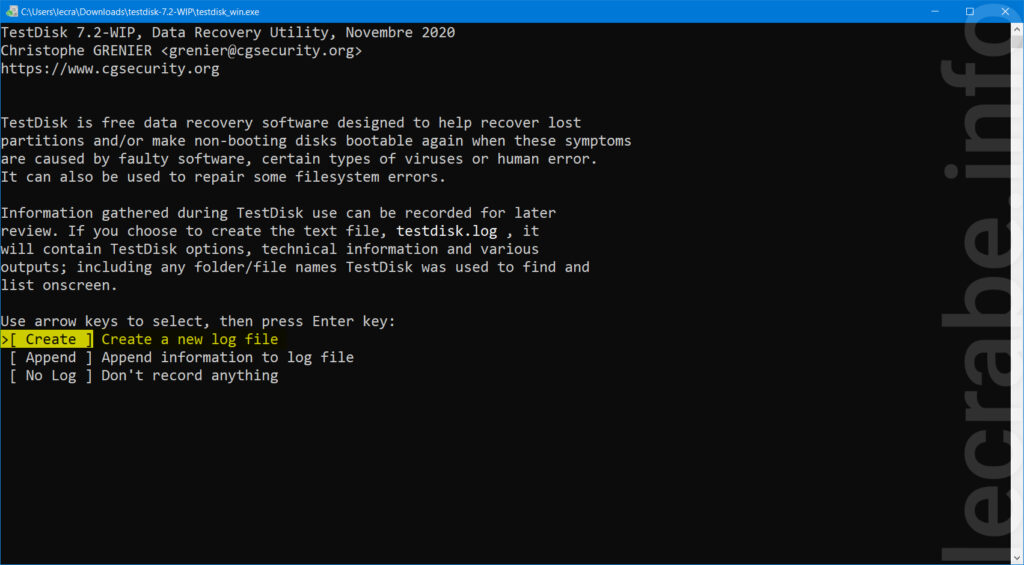
- TestDisk muestra todos los discos de su sistema. Seleccione la unidad donde se encuentra la partición perdida o dañada y luego seleccione Continuar .
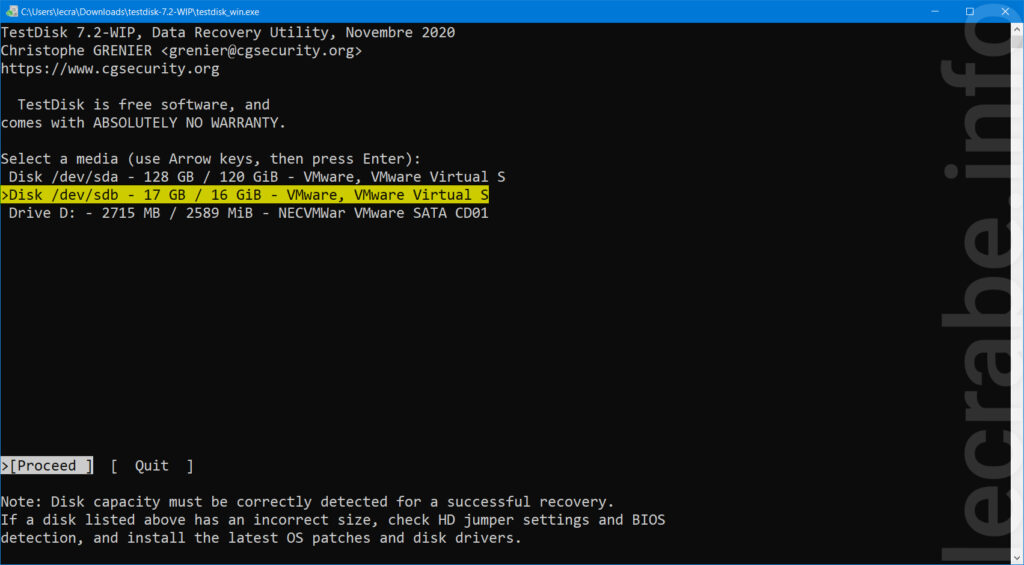
- TestDisk detecta automáticamente la tabla de particiones utilizada por su disco. Presione Entréepara validar la opción predeterminada.
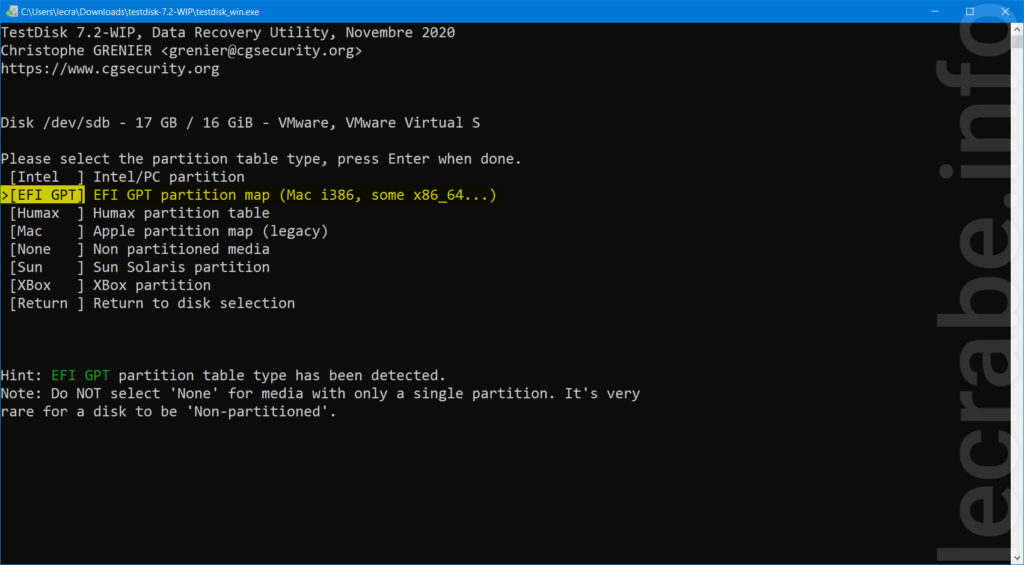
- Seleccione Escanear para escanear la estructura de la tabla de particiones y encontrar particiones perdidas en el disco.
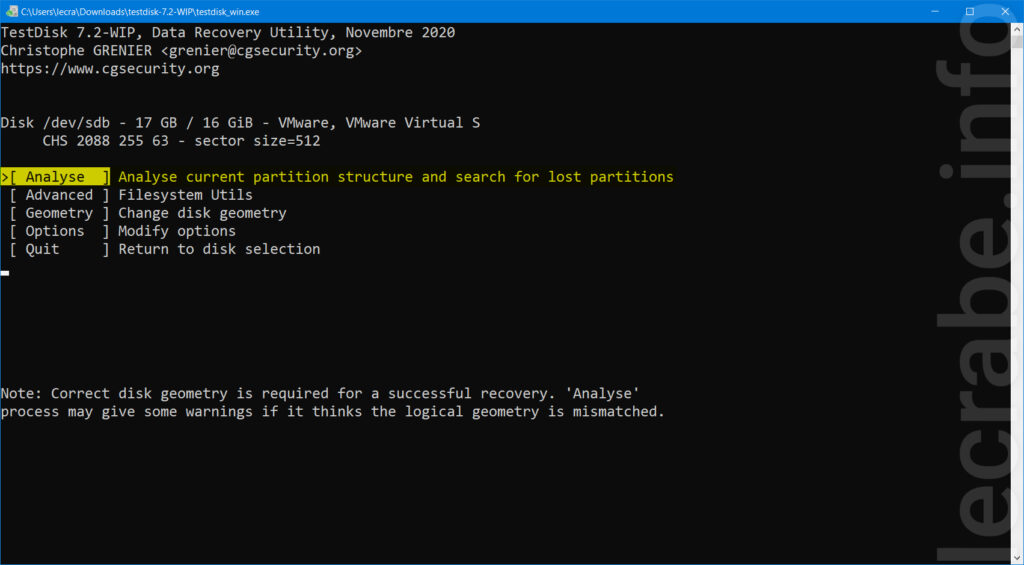
- Seleccione Búsqueda rápida para comenzar a escanear el disco.
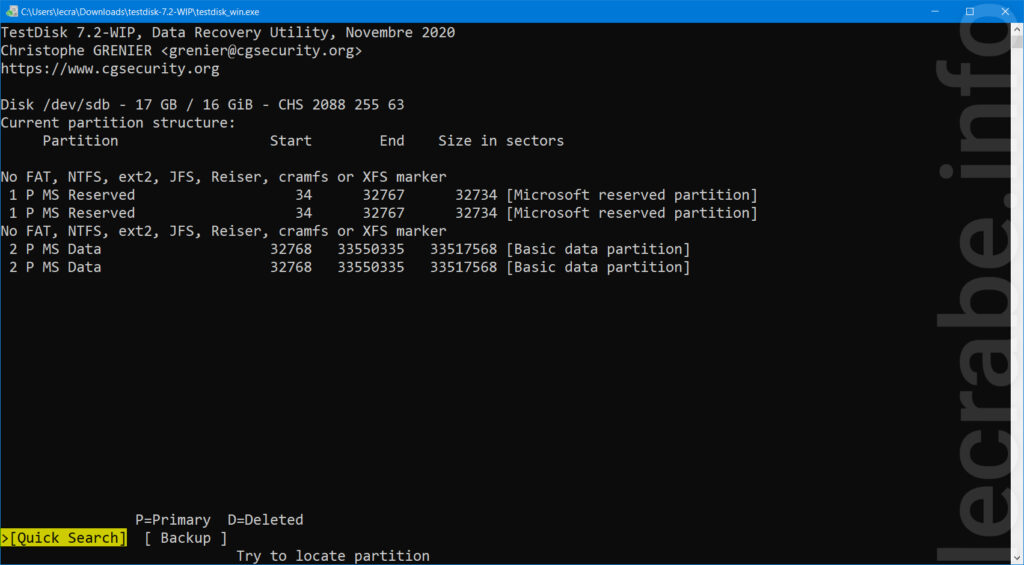
- Espere mientras se escanea el disco. Este paso puede llevar mucho tiempo, especialmente si tiene un disco grande.
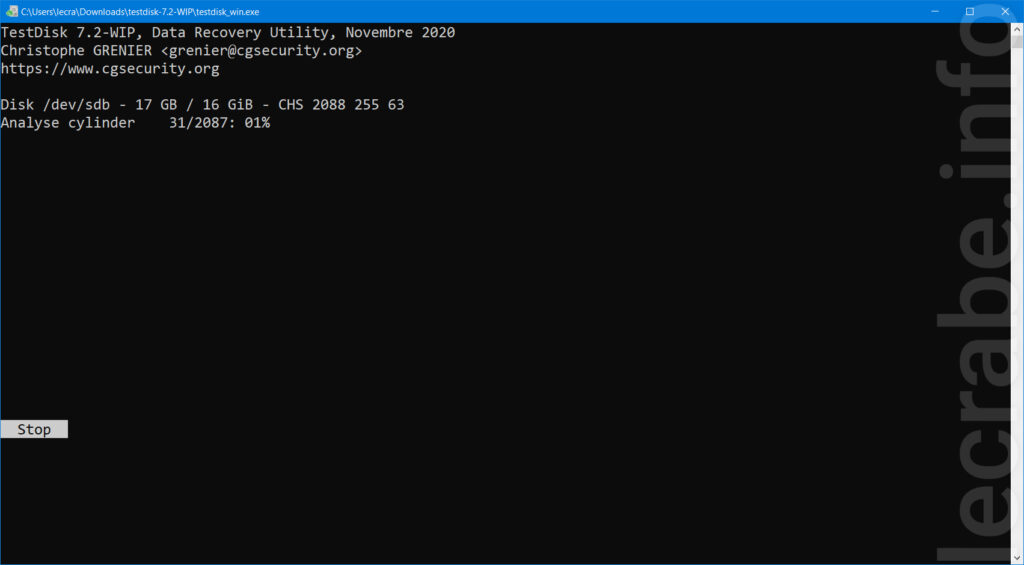
- Si recibe el mensaje «No se puede recuperar la siguiente partición», seleccione Continuar .
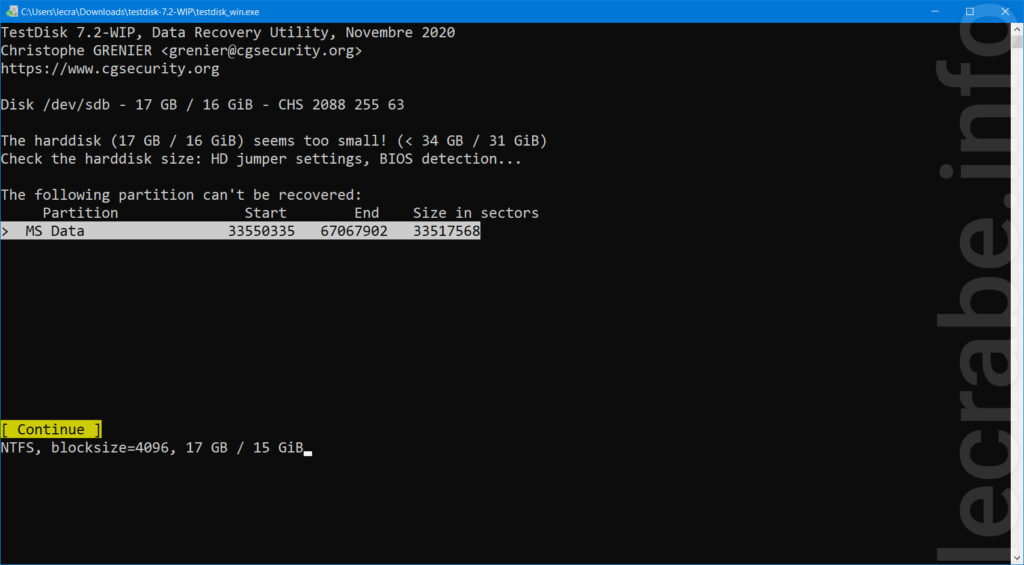
- Cuando se completa el escaneo, TestDisk muestra todas las particiones que encontró en el disco. A la izquierda, P indica que es una partición primaria, L una partición lógica, E una partición extendida, D una partición eliminada y * una partición de arranque.
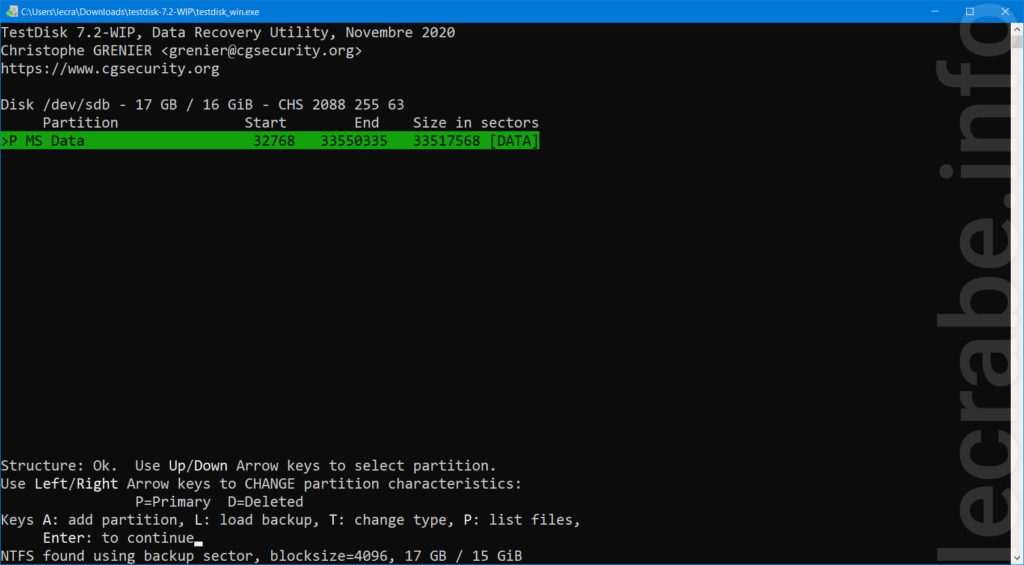
- Para mostrar los archivos y carpetas de una partición, vaya a ella y presione la tecla P. Para salir, presione Q.
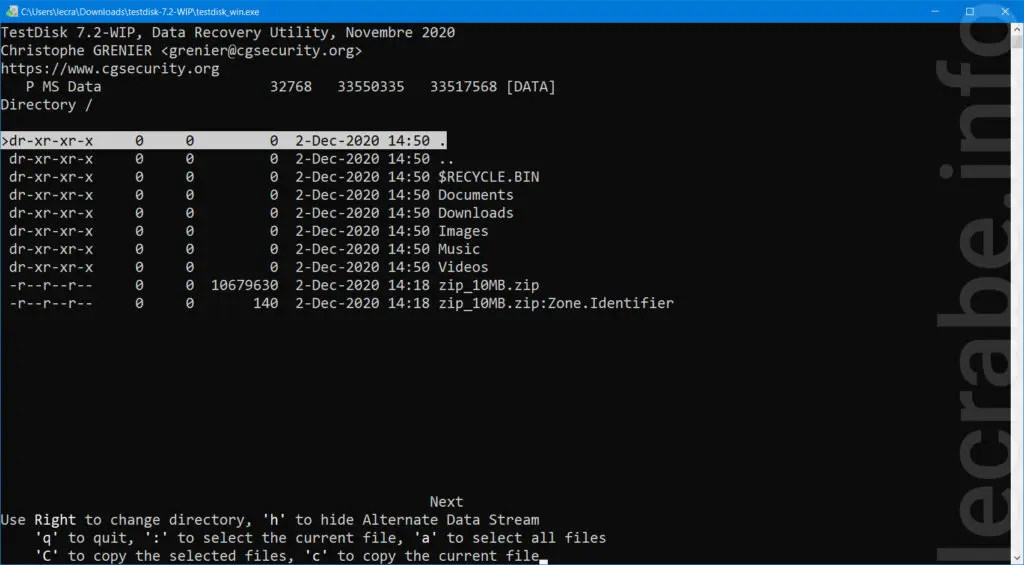
- Una vez que haya identificado la partición perdida o dañada, revísela y luego hágalo Entrée.
- Seleccione Escribir para sobrescribir la tabla de particiones en el disco.
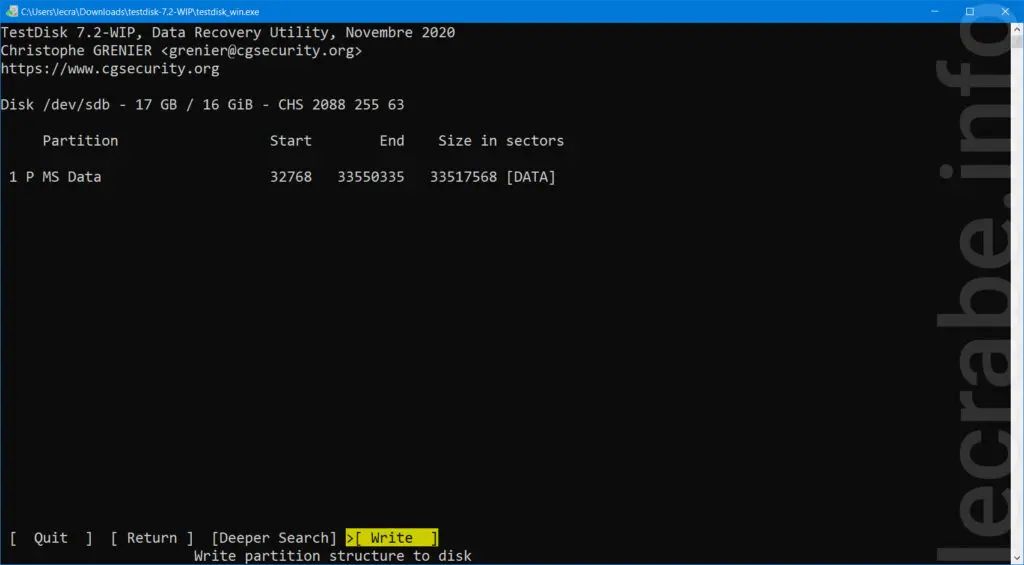
- Confirme la escritura de la nueva tabla de particiones con Y.
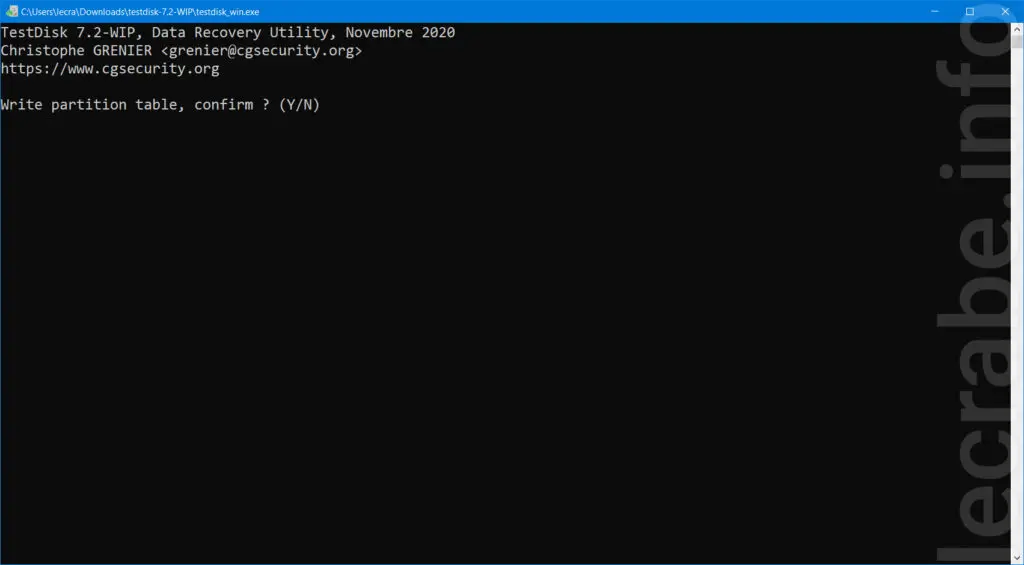
- El sector de arranque está dañado actualmente (estado: incorrecto). Seleccione Reconstruir BS para reparar el sector de arranque del disco.
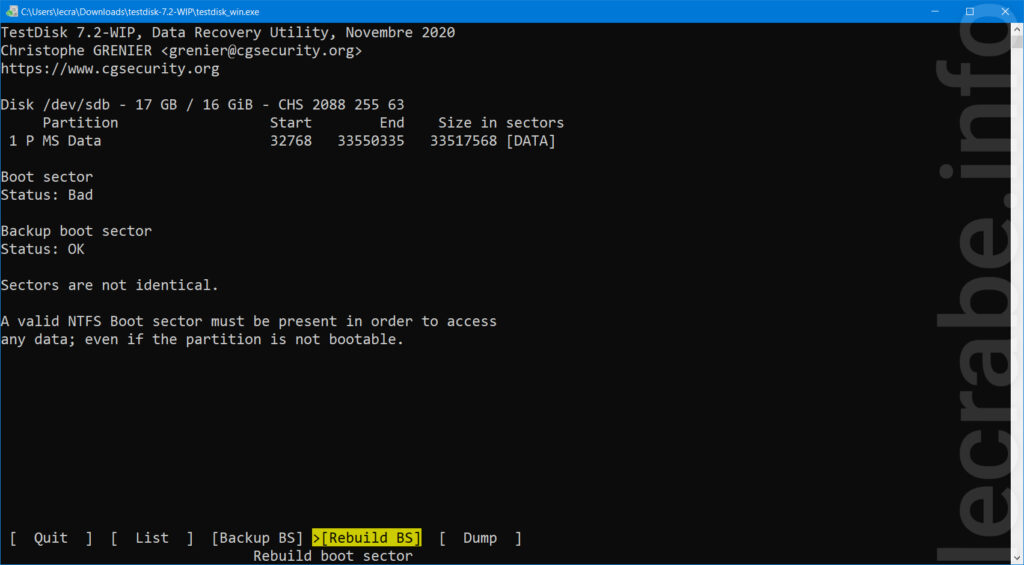
- Seleccione Escribir y luego confirme la escritura del nuevo sector de arranque con Y.
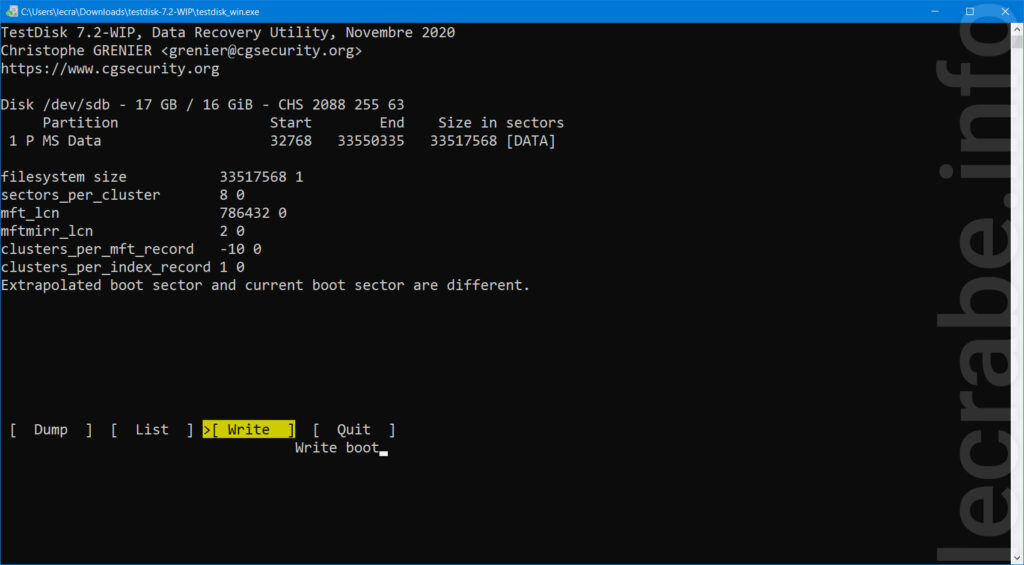
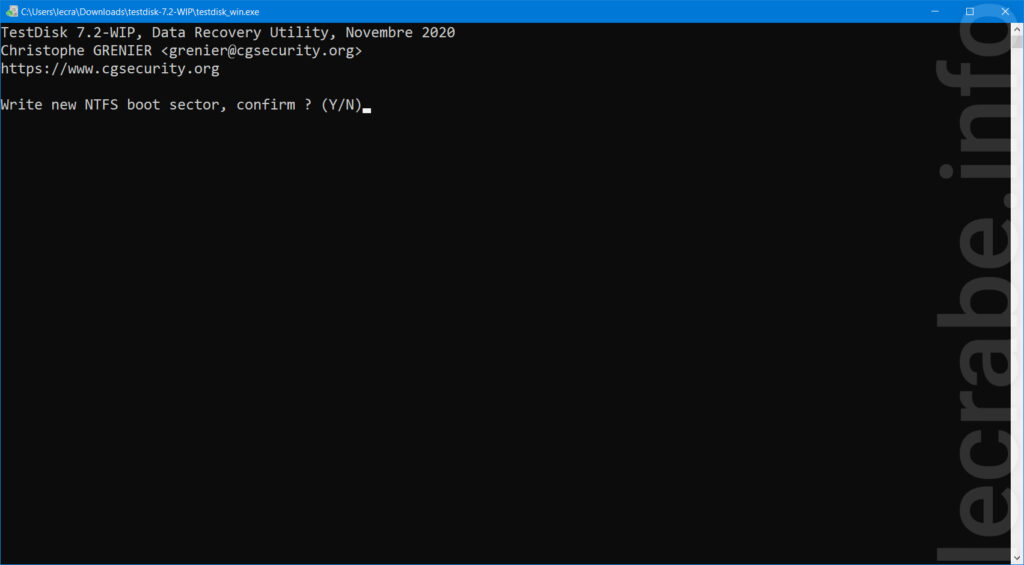
- El sector de arranque ahora está reparado (Estado: OK). Salga de TestDisk seleccionando Salir .
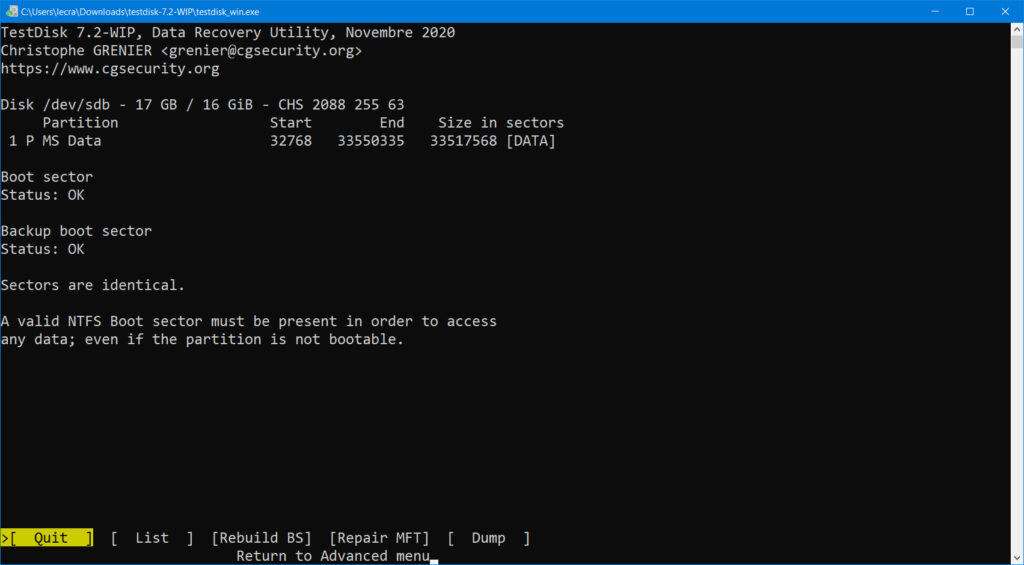
- Presione Entréepara salir de TestDisk.
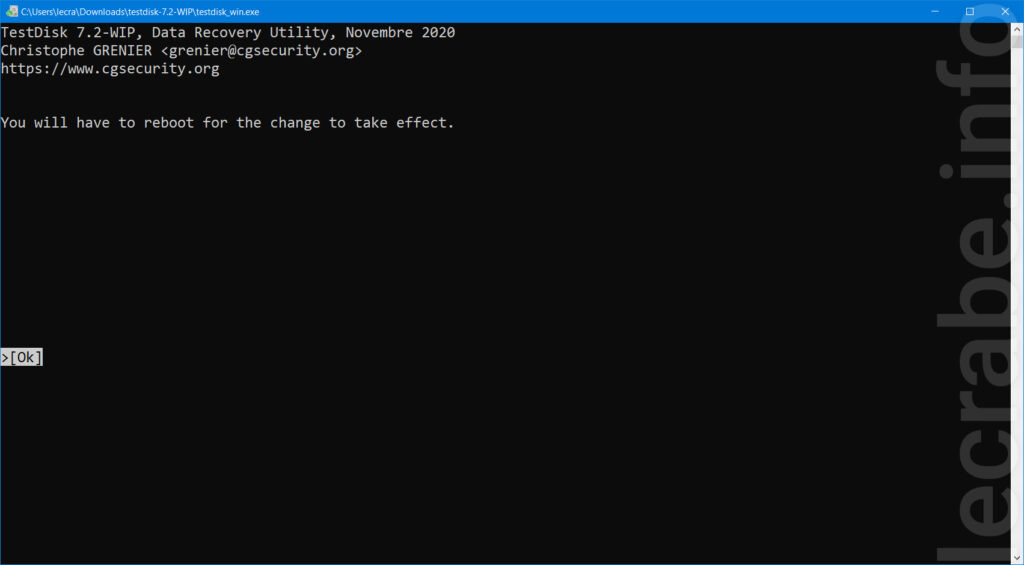
- Reinicie su computadora para que los cambios surtan efecto en Windows.
- Ahí lo tienes, ¡tu partición ha sido reparada! Puede acceder a su contenido nuevamente.
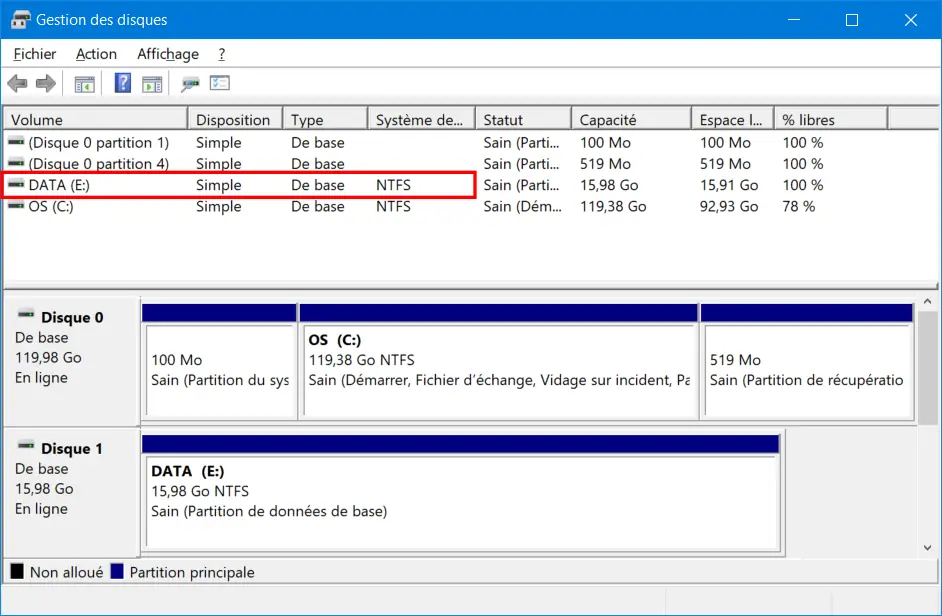
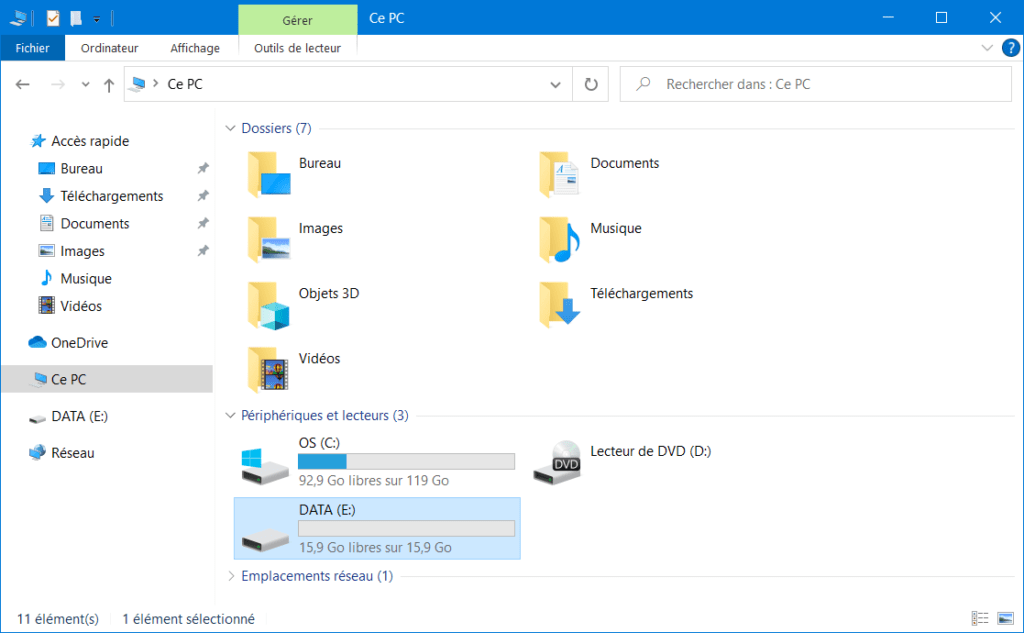
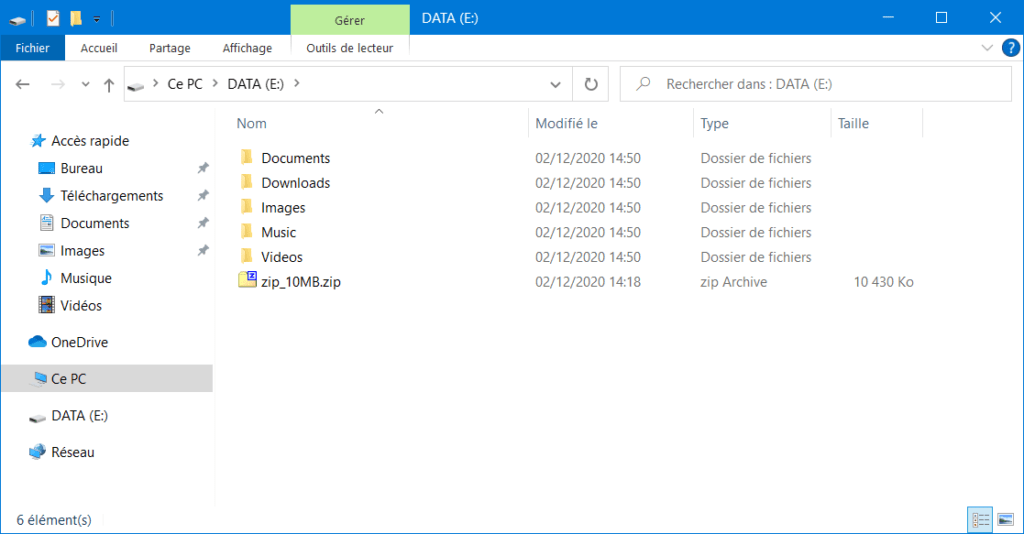
Como medida de seguridad y para evitar cualquier pérdida de datos, le aconsejo que guarde los archivos y carpetas de la partición restaurada en un medio de almacenamiento externo.
Gracias por leer: «TestDisk: recuperar particiones de disco perdidas, inalcanzables o RAW», el equipo Entrechips esta y espera verte de nuevo.
- https://tec.mx/es